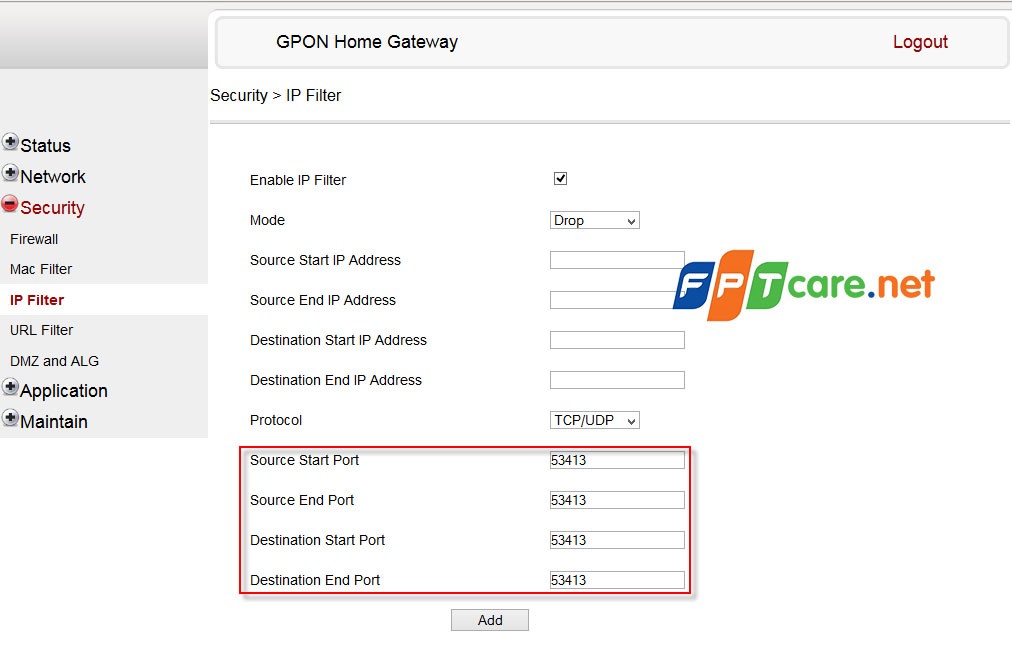KHẮC PHỤC ĐẦU GHI CAMERA LÀM MẤT MẠNG INTERNET
21/10/2016 | Đăng bởi Nguyễn Công Danh
KHẮC PHỤC ĐẦU GHI CAMERA LÀM MẤT MẠNG INTERNET
Thời gian gần đây, Phòng Kỹ Thuật Camera Gia Nguyễn có tiếp nhận 1 số sản phẩm bị lỗi khi lắp đầu ghi hình DVR và NVR vào làm treo modem và mất mạng internet.
Một số sản phẩm đầu ghi hình của một số hãng sử dụng công nghệ AHD và noname. Nguyên nhân do bị một số lỗi firmware và Hacker tấn công.
Khi được lắp vào local, các camera này liên tục gửi các gói tin TCP port 23 và UDP port 53413 làm tràn bảng NAT session trên modem từ đó gây ra mất kết nối. Các trường hợp gặp lỗi này chỉ cần reboot lại camera, modem FPT, đầu ghi … mạng internet sẽ sử dụng lại bình thường. Theo kết quả kiếm tra, sự cố đường truyền mạng không ổn định là do đầu ghi và Camera bắn ra bên ngoài với lưu lượng vài nghìn session/phút dẫn đến làm treo các thiết bị kể cả TL-480T+, Draytek 2920.
Có 2 trường hợp xảy ra:
- Đầu ghi & Cam bắn full session mà modem có thể đáp ứng, gây treo thiết bị, gián đoạn các dịch vụ online.
- Bắn full traffic theo kiểu từ chối truy cập (DDOS), gây nghẽn băng thông, chiếm dụng toàn bộ traffic đường truyền.
Khi gặp các trường hợp này, Khách hàng hoặc Kỹ thuật viên có thể thực hiện filter trên modem GPON cả 2 port 23 và 53413 theo ảnh hướng dẫn
Cài đặt mạng khi dùng camera “lạ”
A. Đối với trường hợp đã bị dính lỗi
- Tắt chức năng DMZ của modem
- Chỉ mở đúng các port của đầu ghi. Ví dụ đầu Samtech vào trong modem tìm chức năng Virtual Server hoặc Port Fowarding chỉ mở các port 80,34567,34599
- Tạo Rule Firewall cho phép IP đầu ghi di ra Internet ( lan-to-wan ) port 3 port ở trên là 80,34567,34599
.png)
- Tạo Rule Firewall CẤM IP đầu ghi di ra Internet ( lan-to-wan ) any-any. Như vậy đầu ghi chỉ đi ra Internet 3 port ở trên là 80,34567,34599
- Đổi password đầu ghi hình
- Tắt chức năng trên đầu ghi như: UPnP,Cloud,P2P,RSTP
- Nâng cấp firmware đầu ghi nếu có
B. Đối với trường hợp chưa bị dính lỗi
Vào phần cài đặt của đầu ghi tìm tới mục: setting -> system -> netservice
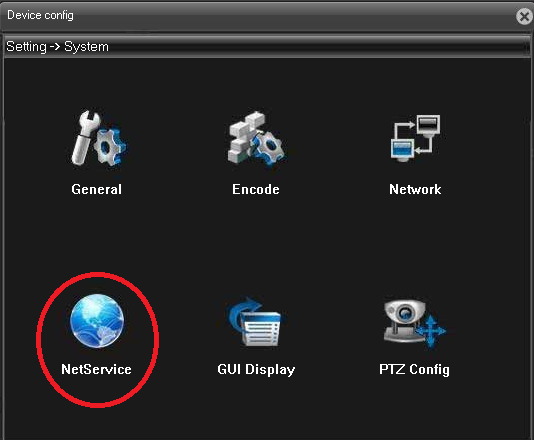
Sau đó chúng ta lần lượt vào các mục được bôi đỏ như sau:
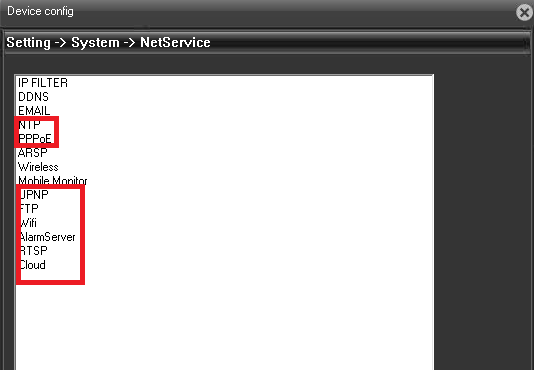
Lần lượt bỏ enable cho các mục còn lại được đánh đấu đỏ
Tiếp theo vào phần cài đặt của đầu ghi tìm tới mục: setting -> system -> Network
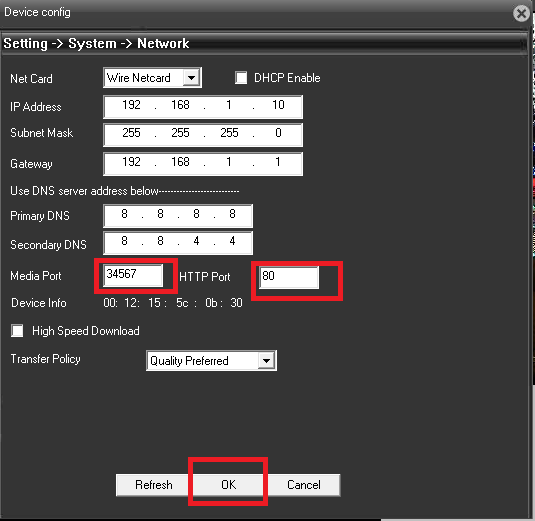
Phần này các bạn chỉnh lại "Media Port" và "HTTP Port" theo số tùy ý sao cho khác với port mặc định ban đầu của nhà máy
tiếp theo vào phần : "Setting -> Advanced -> Account " để thay đổi mật khẩu đầu ghi

kế tiếp các bạn vào phần: "Setting -> Advance -> AutoMaintain" để chỉnh chế độ tự động khởi động của đầu ghi, các bạn chọn như hình:
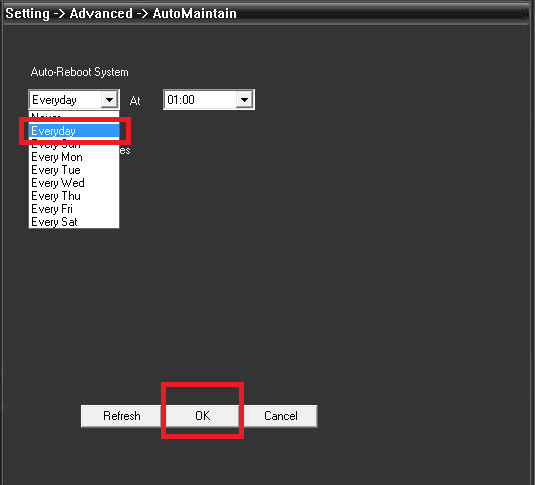
Cuối cùng các bạn khởi động lại đầu ghi là đã hoàn thành quá trình khắc phục việc đầu ghi làm mất mạng. Giờ thì có thể yên tâm và không cần mất thời gian đau đầu cho việc này nữa nhé, giờ thì có thề cài đặt tên miền camera và xem bình thường nhé chúc các bạn thành công.